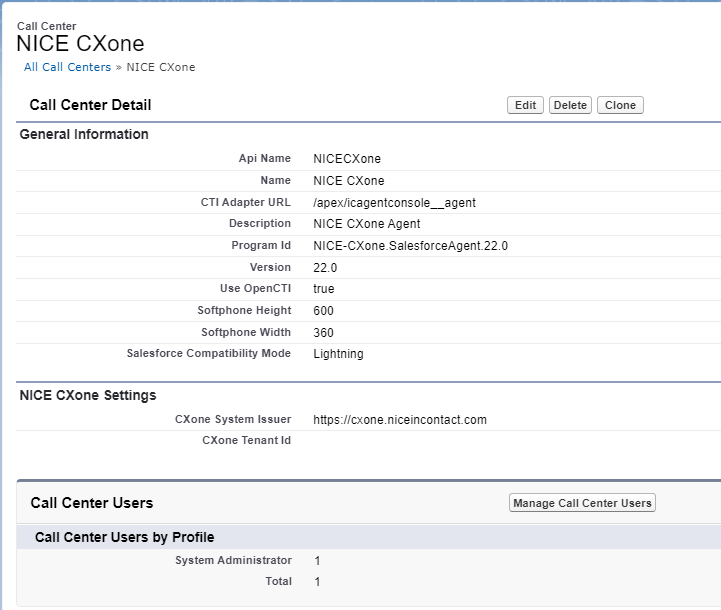2022年10月、CXone Mpowerのコールセンター新設に伴い、Salesforce Agent(SFA)のシングルサインオン(SSO)のセットアッププロセスが更新されました。 この新設コールセンターは、グローバル認証に設定されています。 あとは、 CXone MpowerでSSOをセットアップし、 CXone Mpowerのコールセンターを組織用に設定し、ユーザーを割り当てるだけです。 SalesforceでSSOを設定する必要がなくなりました。
すでにSSOを設定している場合でも、このページのステップで新しいプロセスに更新する必要があります。 2023年春のリリースでは、旧プロセスは使えなくなります。
CXone Mpower組み込みのアイデンティティプロバイダー、Salesforce、またはこれらのサードパーティ製 ID プロバイダーのいずれかを使用することができます。
-
Ping
-
Okta
-
Active Directory
以下のステップでアップデートすると、エージェントは旧コールセンター用に設定したカスタムドメインを使用してSSOを使用してログインすることがなくなります。
これらの各タスクを指定された順序で実行します。
CXone Mpowerのシングルサインオンのセットアップ
Salesforce Agent用にシングルサインオン(SSO)をセットアップするには、まずCXone MpowerでSSOをセットアップしなければなりません。 アイデンティティプロバイダーに基づいて、以下のいずれかを完了します。
CXone Mpowerコールセンターを設定する
CXone MpowerでSSO を設定したら、 CXone Mpowerのコールセンターにユーザーを構成して割り当てます。 これにより、Salesforce側でSSOが有効になります。
すべてのSalesforce Agentユーザーは、CXone Mpowerコールセンターに割り当てられる必要があります。 それ以外の古いコールセンターは使用しない方が良いので、すべて削除して構いません。
-
右上にあるアカウントメニューの設定をクリックします。
-
クイック検索ボックスを使用してコールセンターを検索し、コールセンターリンクをクリックします。
-
情報を確認し、続行をクリックします。
-
CXone Mpowerコールセンターの横にある編集をクリックします。
-
CXone Mpowerの設定セクションで、CXone Mpowerシステム発行者フィールドが組織にとって適切な値であることを確認します。
-
FedRamp以外の顧客: https://cxone.niceincontact.com
- CXone MpowerFedRampの中程度の顧客: https://cxone-gov.niceincontact.com
-
-
オプション: CXone MpowerテナントIDフィールドにあなたのCXone MpowerアカウントのテナントID を入力します。 この結果、次のようになります。
-
エージェントがログインする際に、会社のドメインを使用 オプションを非表示にします。
-
テナントに設定されている外部ログイン認証コードを表示します。
アカウント担当者にCXone MpowerテナントIDについて問い合わせることができます。
-
-
ステップ5でCXone Mpowerシステム発行者用に入力したURLが、リモートサイト設定で構成されていることを確認します。
-
クイック検索ボックスを使用してリモートサイト設定検索し、リモートサイト設定をクリックします。
-
NICEinContactを選択します。
-
[編集]をクリックします。
-
リモートサイトURLフィールドに、CXone Mpowerシステム発行者URLを入力します。
-
[保存]をクリックします。
-
CXone Mpowerコールセンターにユーザーを割り当てる
コールセンターの定義を変更した後、ユーザーをCXone Mpowerコールセンターに割り当てる必要があります。 そのためには、コールセンターまたは個々のユーザーを変更します。
コールセンターを変更
-
右上隅の設定をクリックします。
-
クイック検索ボックスを使用してコールセンターを検索し、コールセンターをクリックします。
-
Salesforceコールセンターへこんにちはの画面が表示されたら、続行をクリックします。
-
CXone Mpowerコールセンター を選択します。 コールセンター名の横にある編集をクリックしないこと。
-
コールセンターユーザーセクションで、 コールセンターユーザーの管理をクリックします。
-
その他のユーザーの追加をクリックします。 フィルターフィールドを設定し、検索をクリックすることで、ユーザーを検索することができます。
-
検索結果が表示されたら、追加したいユーザーの横にあるチェックボックスにチェックを入れ、 コールセンターへ追加をクリックします。
個々のユーザーを変更
-
右上隅の設定をクリックします。
-
クイック検索ボックスを使用してユーザーを検索し、ユーザーをクリックします。
-
コールセンターに追加するユーザーの横にある編集をクリックします。
-
一般情報セクションの右下部分までスクロールしてください。 コールセンターフィールドにCXone Mpowerを入力するか、検索ボタンを使用して構成済みのコールセンターを検索します。
- [保存]をクリックします。